Los 6 mejores convertidores de M4A a MOV en dispositivos Mac y Windows
Los datos de audio y video que intervienen en la creación de un archivo M4A se comprimen antes de guardarse. El usuario almacena la información como pequeños archivos con formato M4A. Luego, el usuario transforma esos archivos a formato MOV para obtener un archivo de excelente calidad. Después de eso, el usuario utilizará el archivo MOV para editar el video de la manera que mejor se adapte a sus necesidades. MOV conserva los datos en pistas es uno de los aspectos más atractivos de este formato de archivo para los usuarios potenciales. Estas son las opciones más excelentes para mezclar música y editar videos. Necesitaras convertir M4A a MOV formato para una buena calidad de los datos.
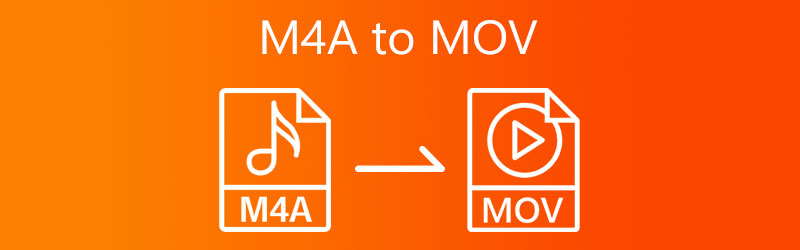

Parte 1. La mejor manera de convertir M4A a MOV
La búsqueda de un convertidor de audio y video que sea a la vez el más confiable y verificado lleva una cantidad significativa de tiempo. Puede encontrar varias herramientas distribuidas en Internet, pero no debe poner ningún stock en ellas. Por lo tanto, si todavía está buscando un convertidor de M4A a MOV para su archivo M4A, estamos aquí para ayudarlo en todo lo que podamos.
1. Vidmore Video Converter
Es ampliamente reconocido que Convertidor de video Vidmore es el codificador de video y convertidor de audio más excelente disponible. Es compatible con la mayoría de formatos de audio y vídeo disponibles actualmente. Al hacerlo, simplifica el proceso de conversión entre cualquier tipo de archivo multimedia, incluidos M4A a MOV, en la mayor medida posible. No es solo un convertidor, sino también un poderoso editor que puede usar para modificar su música M4A o archivos de video MOV. Además, puede convertir entre varios formatos de archivo. Debido a que la interfaz de usuario es tan simple, solo necesitará unos minutos para dominarla. Es gratis convertir entre diferentes archivos de audio y editar archivos de audio.
Puede ser un desafío para alguien que recién comienza a absorber todo el conocimiento necesario para convertir archivos M4A a formato MOV. Por eso, he incluido un tutorial detallado al que siempre puede volver.
Paso 1: Complete el proceso de instalación haciendo clic en el Descarga gratis símbolo para instalar el software en su dispositivo. Después de eso, permita que Vidmore Video Converter funcione.
Paso 2: Abra el software y vea algunos botones y pestañas en la pantalla. Toque en el Agregar archivos o la Más icono para que comience a agregar sus archivos M4A.
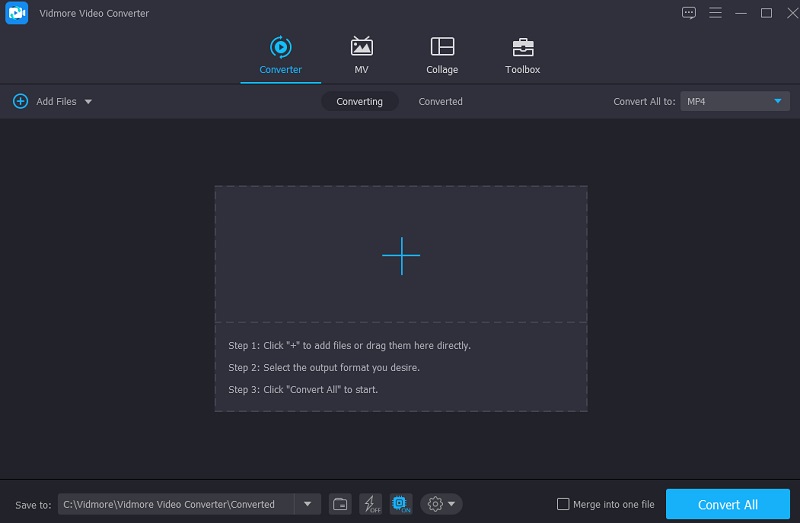
Paso 3: Una vez que vea el archivo M4A cargado en su extremo, puede comenzar a elegir un nuevo formato. Y puede hacerlo haciendo clic en el Perfil flecha en el costado de la pista M4A. Luego, verás diferentes secciones. Haga clic en el Vídeo pestaña. Si estás en esa sección, busca el MOV formato usando la barra de búsqueda.
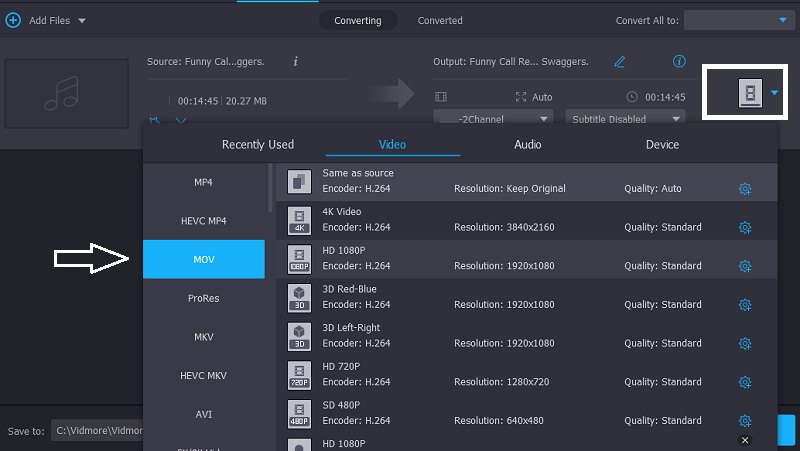
Lo bueno de este conversor de audio y video es que puedes controlar la calidad de tu archivo. En el lado derecho del MOV, haga clic en el Configuraciones símbolo. Ahora puede navegar por la resolución, la velocidad de fotogramas y la velocidad de bits del formato. Después de elegir de la lista de opciones, toque el botón Crear nuevo icono.
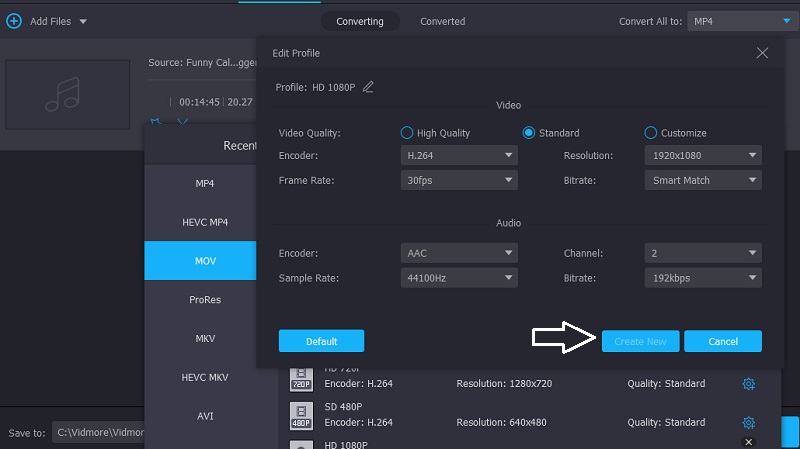
Paso 4: Finalmente, para convertir M4A a MOV permanentemente, toque el botón Convertir todo en la parte inferior de la interfaz de la pantalla.
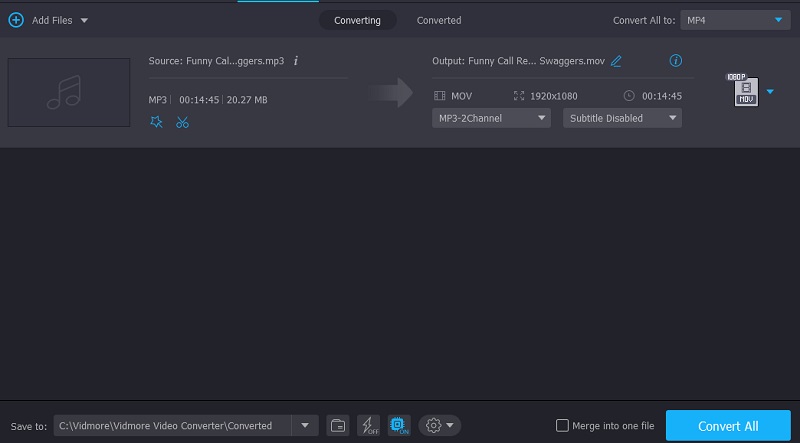
Parte 2. Cómo convertir M4A a MOV en línea
2. Vidmore Free Video Converter
Convertidor de video gratuito Vidmore es una herramienta gratuita sin suscripción. Es una excelente herramienta para la conversión gratuita de MP2 a MP4. En su versión más básica, esta aplicación en línea convierte entre múltiples formatos de archivo y le permite un control total sobre la calidad de los archivos de salida.
Vidmore Free Video Converter es una aplicación flexible compatible con dispositivos Mac y Windows, lo que la convierte en una opción ideal en diversas situaciones.
A diferencia de otros convertidores, Vidmore Free Video Converter tiene todas las funciones. Con esta aplicación basada en la web, puede convertir sus archivos sin estar limitado por la falta de opciones. Además, se ha proporcionado una técnica paso a paso para que las instrucciones sean más sencillas de seguir.
Paso 1: Puede descargar el iniciador yendo al sitio web de Vidmore Free Video Converter y seleccionando la opción que le permite agregar archivos para convertir. Puede comenzar a utilizar el programa en línea después de que el iniciador se haya instalado correctamente.
Paso 2: Haga clic en el Agregar archivos a la conversión cuadro un total de dos veces más para elegir el archivo M4A.
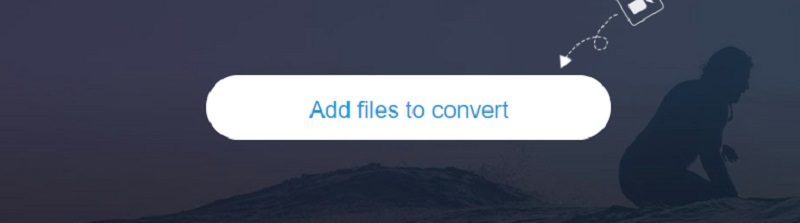
Paso 3: A continuación, elija el Película botón que se encuentra en el lateral de la pantalla. Además, le proporcionará una selección de varios tipos de archivos de video para elegir. Entonces escoge MOV como el tipo de archivo de la opción desplegable en el lado derecho.
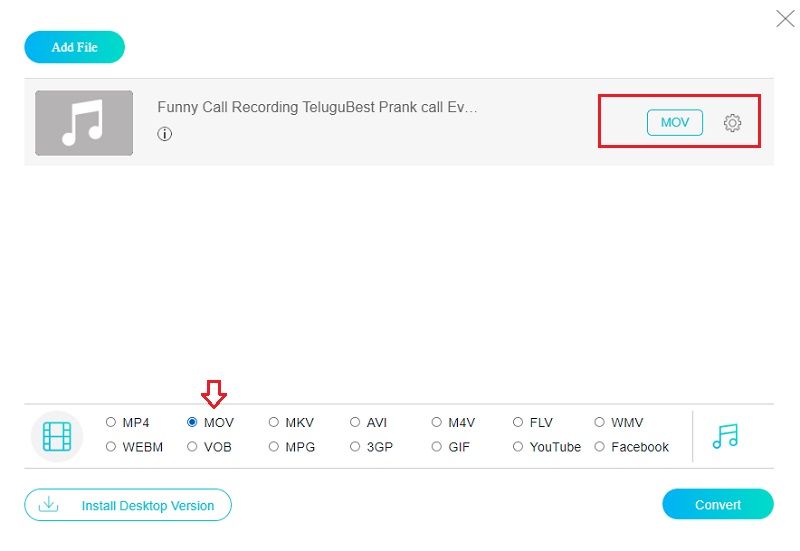
Para ajustar el volumen y la tasa de bits del video, use el Configuraciones icono ubicado a la derecha del audio. Para concluir, seleccione Aceptar en el menú para cerrar la ventana.
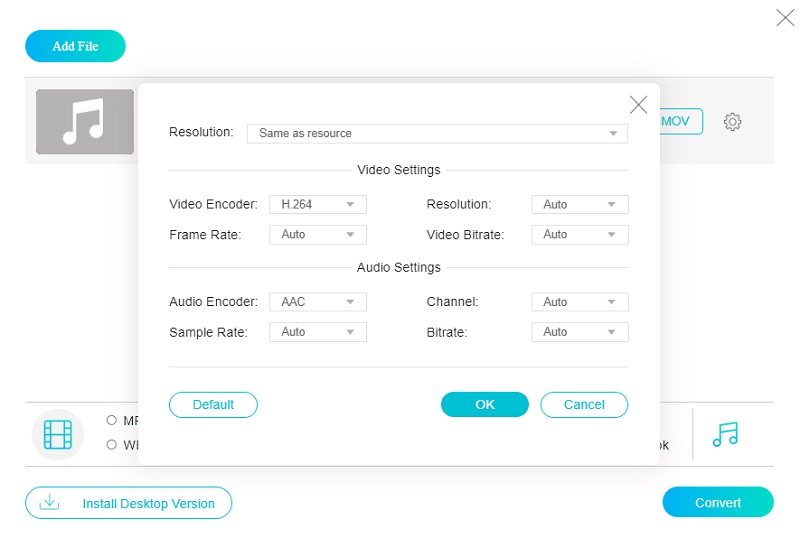
Paso 4: El último paso es elegir el Convertir icono de la barra de herramientas y luego vaya a la carpeta de destino usando el Seleccione la carpeta icono. Tu audio puede convertirse a formato MP4 en segundos cuando usas Free Video Converter de Vidmore.
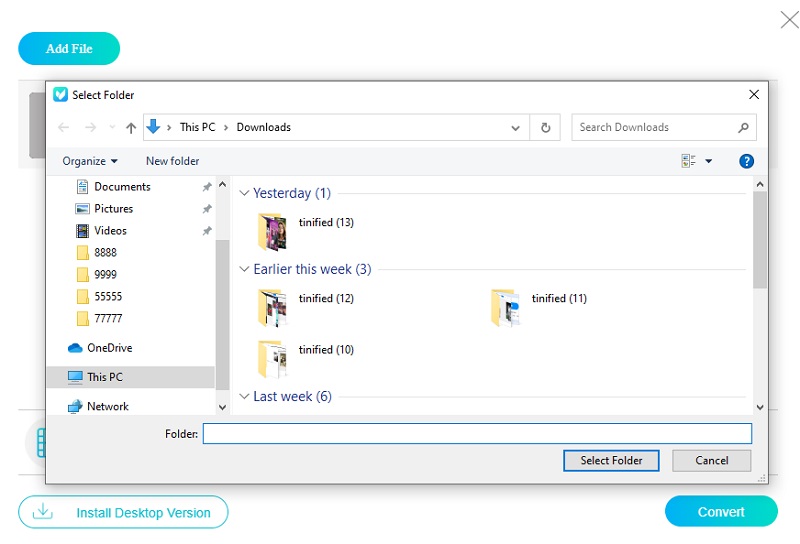
3. Convertidor de video en línea gratuito
Otra opción para convertir sus medios en línea es aprovechar Free Online Video Converter. Esta aplicación en línea tiene una interfaz sencilla y se adapta a varios tipos de archivos. Esta herramienta en línea facilita la conversión y no requiere más de tres pasos rápidos.
Paso 1: Comience desde la página de inicio haciendo clic en el Seleccione botón de archivo. A continuación, debe instalar el lanzador en su computadora.
Paso 2: Para importar audio M4A, haga clic en el Vistazo botón. Después de eso, asegúrese de que el formato de salida esté configurado en MOV.
Paso 3: En la esquina inferior izquierda, haga clic en el Convertir botón. Después de un tiempo, verá que el nuevo archivo MOV se ha guardado en la misma carpeta que los archivos M4A.
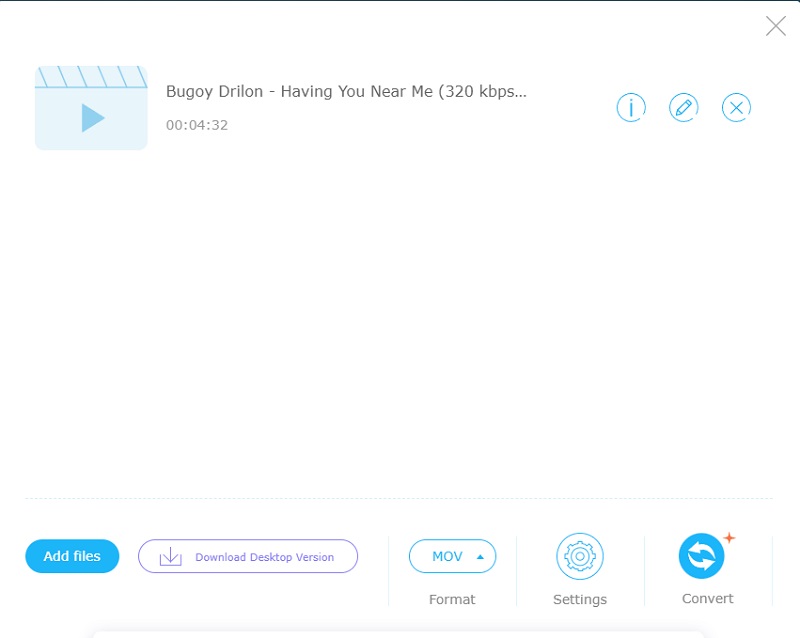
Parte 3. Cómo convertir M4A a MOV en dispositivos móviles
4. Convertidor de vídeo iConv
iConverter es útil para muchas conversiones que surgen en la vida diaria. Este servicio incluye la conversión de video y audio, el procesamiento de documentos, la descompresión de archivos, la conversión a PDF y mucho más. Es posible convertir un solo clip de video. Supongamos que se deben procesar varios archivos al mismo tiempo. En ese caso, la capacidad de convertir varios archivos a la vez será beneficiosa y ahorrará una cantidad significativa de tiempo y trabajo.
5. Mi MP3
El programa MyMP3 es compatible con muchos formatos de archivo, como AVI, MP4 y WMW. También te da acceso a una gran cantidad de capacidades adicionales, como la posibilidad de reproducir música de fondo. Además, puede usarlo como reproductor de música. Facilita la transferencia de tu música preferida con amigos y familiares. Permite que esas personas lo jueguen usando otras aplicaciones.
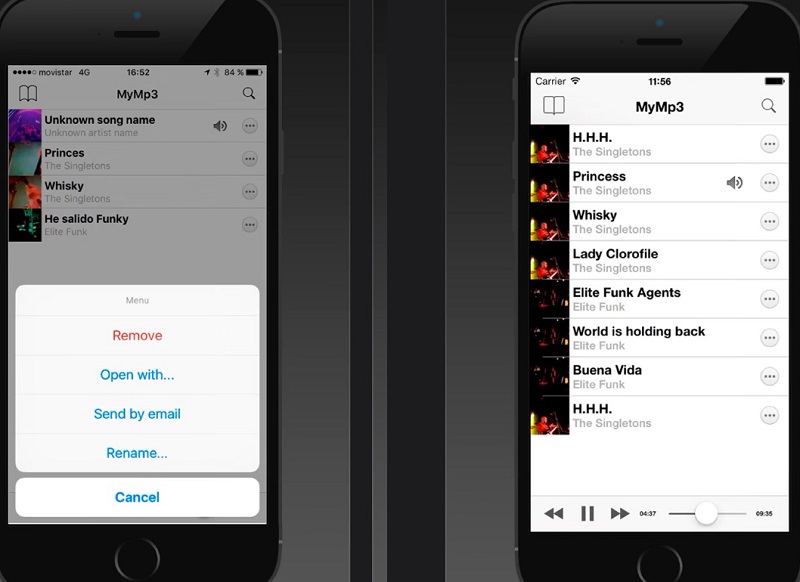
Parte 4. Preguntas frecuentes sobre la conversión de M4A a MOV
¿Qué formato es superior, MP3 o M4A?
Tanto MP3 como M4A son ejemplos de formatos de audio que brindan una excelente experiencia auditiva. Aunque M4A proporciona una compactación y una calidad de audio superiores, MP3 es el formato más compatible con varios dispositivos electrónicos. Le da a MP3 una ventaja distintiva.
¿Todos los dispositivos admiten la reproducción de archivos MOV?
Puede ver el formato MOV en varios dispositivos diferentes. No es reconocido por todos los reproductores multimedia, dispositivos, servicios de almacenamiento de archivos en línea o sitios web. Como resultado, deberá transformarlo a un formato diferente que pueda reproducir en su reproductor multimedia existente.
¿Qué es diferente entre MP4 y MOV?
La distinción más significativa entre estos dos formatos es que MP4 es un estándar internacional. Al mismo tiempo, MOV es un formato de archivo exclusivo de Apple y se usa solo con QuickTime. La mayoría de los servicios de transmisión fomentan el uso de archivos MP4 en lugar de archivos MOV, ya que los archivos MP4 son compatibles con una cantidad más significativa de protocolos de transmisión.
Conclusiones
No debería tener problemas para convertir sus archivos M4A usando cualquier Conversores M4A a MOV para Mac y ventanas. Cuando se trata de convertir videos a formato M4A y editar videos, se recomienda que utilice Vidmore Video Converter. Puede comenzar a convertirlo y modificarlo tan pronto como lo obtenga.
M4A y MOV


